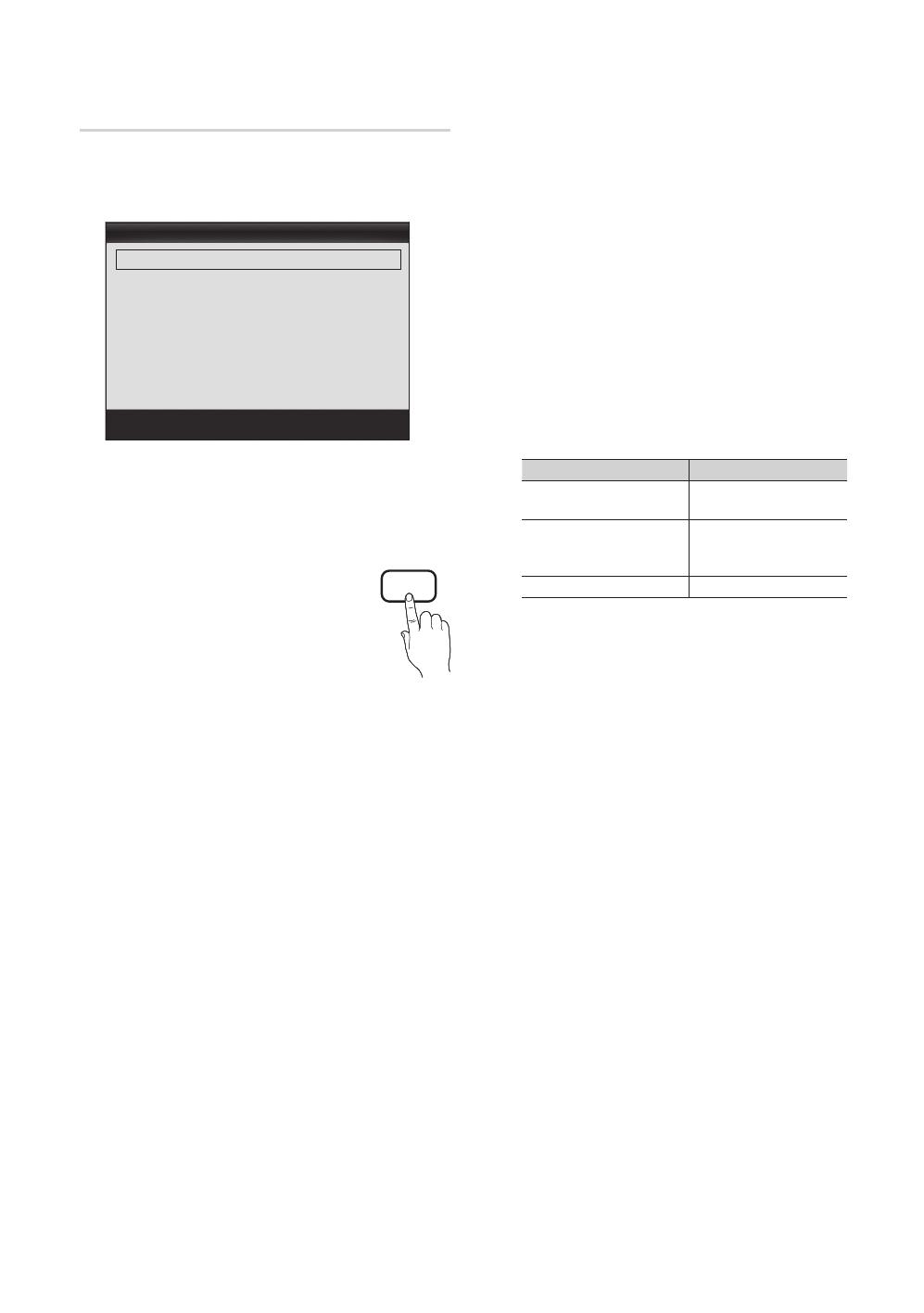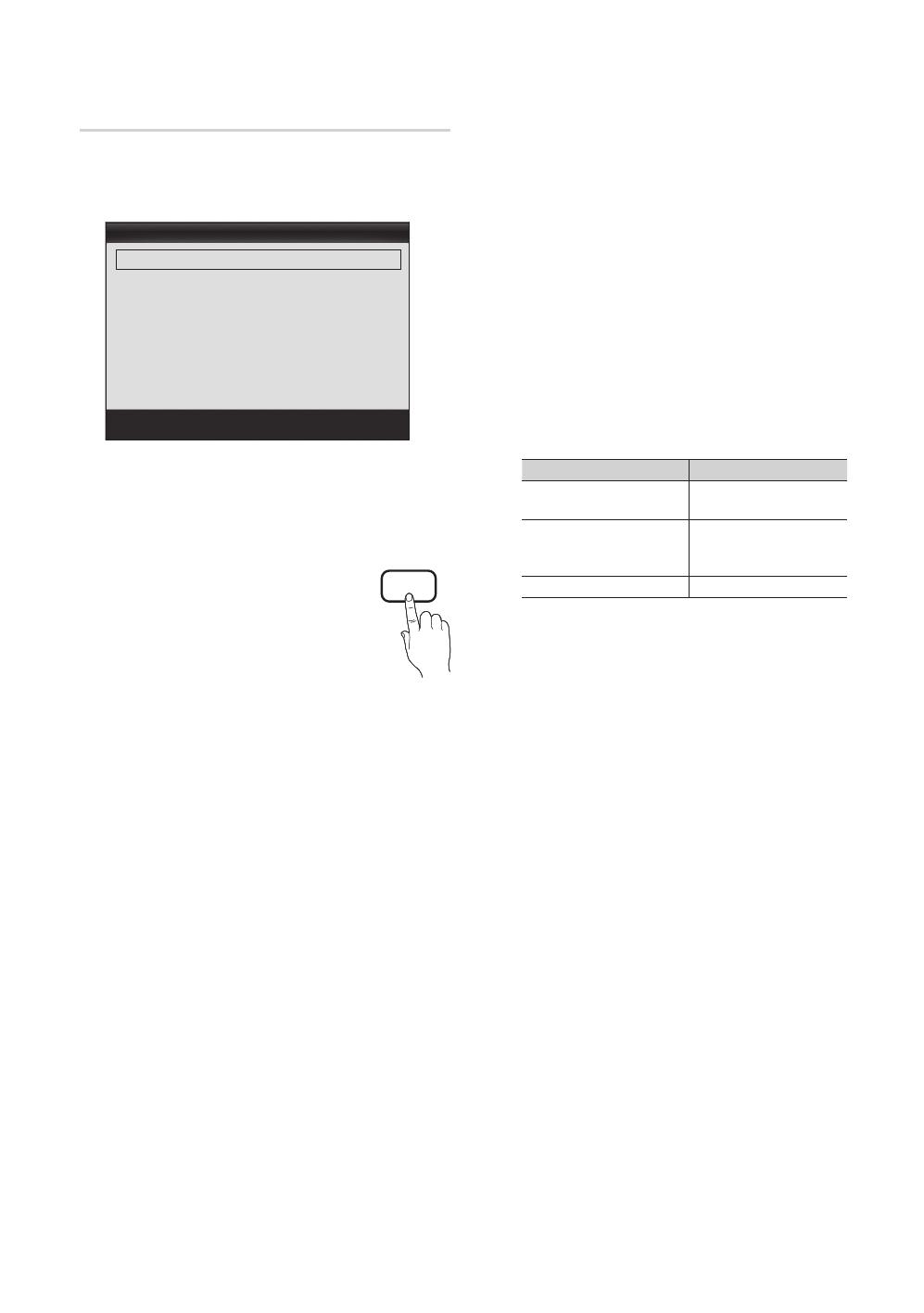
18
Français
Fonctions de base
Options d'image
O
MENU
m
→ Image → Options d'image → ENTER
E
✎
En mode PC, il est possible de modifier uniquement les
fonctions Nuance coul., Taille et Délai protect. auto..
■ Nuance Coul. (Froide / Normal / Chaude1 / Chaude2)
✎
Chaude1 ou Chaude2 ne s’activent que si le mode d’image
est Dynamique.
✎
Ces réglages peuvent être ajustés et conservés pour chaque
appareil externe branché au téléviseur.
■ Taille: Votre câblosélecteur ou récepteur satellite
peut également disposer de ses propres tailles
d'écran. Toutefois, nous vous recommandons
d'utiliser le mode 16:9 la plupart du temps.
16:9 : Pour régler l'image en mode 16:9.
Zoom1 : Pour un agrandissement modéré.
Zoom2 : Pour un plus grand agrandissement.
Format large : Augmente le facteur de forme de l'image pour
qu'elle remplisse l'écran en entier.
✎
Disponible pour le signal HD 1080i / 720p en mode 16:9
4:3 : Pour régler l'image en mode 4:3.
✎
Ne pas utiliser le format d'image 4:3 pendant de longues
périodes. Les bordures à gauche, à droite et au centre
de l'écran peuvent laisser des traces à cause de la
rétention d'image sur l'écran qui n'est pas couvert par
la garantie.
Plein écran : Affiche l'image entière non tronquée lors
d'une entrée de signaux HDMI (720p / 1080i / 1080p) ou
composante (1080i / 1080p).
✎
REMARQUE
x
Apres avoir selectionne Zoom1, Zoom2 ou Format large:
1. Appuyez sur la touche ► pour sélectionner Position.
2. Appuyez sur la touche ENTER
E
.
3. Appuyez sur la touche ▲ ou ▼ pour déplacer l’image
vers le haut ou le bas.
4. Appuyez sur la touche ENTER
E
.
5. Appuyez sur la touche ► pour sélectionner Régl..
6. Appuyez sur la touche ENTER
E
pour replacer
l'image à sa position par défaut.
x
Après avoir sélectionné Plein écran en mode HDMI
(1080i/1080p) ou Composante (1080i/1080p), il est
possible que vous deviez centrer l'image:
1. Appuyez sur la touche ◄ ou ► pour sélectionner
Position.
2. Appuyez sur la touche ENTER
E
.
3. Appuyer sur la touche ▲, ▼, ◄ ou ► pour déplacer
l'image.
4. Appuyez sur la touche ENTER
E
.
5. Appuyez sur la touche ◄ ou ► pour sélectionner
Régl..
6. Appuyez sur la touche ENTER
E
.
x
HD (Haute définition) : 16:9 - 1080i/1080p (1920x1080),
720p (1280x720)
x
Les réglages peuvent être définis et mémorisés pour
chacun des appareils externes branchés à une entrée sur
le téléviseur.
Source d'entrée Format de l'image
ATV, AV, Composante (480i,
480p)
16:9, Zoom1, Zoom2, 4:3
DTV (1080i), Composante
(1080i, 1080p), HDMI (720p,
1080i, 1080p)
16:9, 4:3, Format large,
Plein écran
PC 16:9, 4:3
■ Filtre de bruit num. (Off / Basse / Moyen / Haute / Auto
/ Auto Visualisation) : Si le signal de diffusion capté par le
téléviseur est faible, il est possible d'activer la fonction de Filtre
de bruit num. pour aider à éliminer les parasites et les images
rémanentes qui apparaissent à l’écran.
✎
Lorsque le signal est faible, sélectionnez une des autres
options jusqu'à ce que la meilleure image soit affichée.
Auto Visualisation : Si vous changez les canaux analogiques,
l'intensité du signal s'affiche.
✎
Disponible seulement pour les canaux analogiques.
✎
Lorsque la barre est verte, vous recevez le meilleur
signal possible.
■ Filtre bruit MPEG (Off / Basse / Moyen / Haute / Auto) :
Réduit les bruits MPEG afin d'améliorer la qualité de l'image.
■ Nv nr HDMI (Normal / Basse) : Choisit le niveau de noir à
l'écran pour régler la profondeur de ce dernier.
✎
Disponible seulement en mode HDMI.
■ Mode Film (Off / Auto1 / Auto2) : Le téléviseur détecte et
traite automatiquement les signaux de film provenant de
toutes les sources et règle l'image pour obtenir une définition
optimale.
✎
Disponible avec les modes TV, AV, COMPOSANTE
(480i / 1080i) et HDMI (480i / 1080i).
P.SIZE
Options d'image
Nuance coul. : Normal ►
Taille : 16:9
Filtre de bruit num. : Auto
Filtre bruit MPEG : Auto
Nv nr HDMI : Normal
Mode Film : Off
Auto Motion Plus : Standard
▼
U
Dépl.
E
Entrer
R
Retour
[LC650_Canada]BN68-02541C-02L02.indb 18 2010-06-25 오후 5:39:04